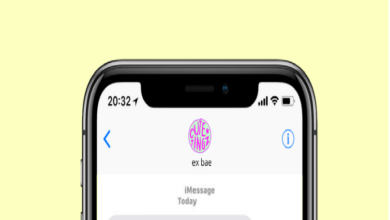كيفية تنزيل مسلسلات وأفلام Netflix – برنامج تعليمي للجوال والكمبيوتر الشخصي وغيرها

إذا كان الأمر يتعلق بالترفيه، لتنويع روتينك، يمكنك الدخول إلى عالم الإنترنت واستخدام خدمة تسمى Netflix ، والتي تتيح لك مشاهدة المسلسلات والأفلام، دون أي نوع من الانقطاع التجاري أو أي إعلانات أخرى، بالإضافة إلى الترفيه، يمكنك اختيار الأفلام الوثائقية والمحتوى الأصلي الذي تحتوي عليه.
يمكنك الحصول عليها عن طريق الاشتراك وإنشاء مستخدم أو عضو في هذه الخدمة القيمة، ويمكنك حتى استخدامها من جهاز متصل بالإنترنت ومحتوي على تطبيق Netflix. لقد أصبحت مشهورة جدًا بسبب السلاسة التي تتمتع بها من خلال الشبكة وتنوع المسلسلات والأفلام الموجودة هنا، والتي لا يمكنك العثور على الكثير منها إلا على هذه المنصة المذهلة. إنها خدمة تعمل في جميع أنحاء العالم.
فوائد تنزيل مسلسلات وأفلام Netflix على جهازك
يؤدي تنزيل أفلام ومسلسلات Netflix إلى تحقيق فوائد مرضية متعددة. أحدها هو أنه من خلال تنزيلها على جهازك، يمكنك الحصول على ما يصل إلى 100 عملية تنزيل في المرة الواحدة، بالطبع اعتمادًا على مقدار مساحة التخزين المتوفرة على جهازك.
ستتمكن أيضًا من مشاهدة المسلسلات والأفلام دون الحاجة إلى اتصال بالإنترنت أو بيانات. ويمكنك الاستمتاع بمشاهدته من أي مكان أو زمان. بالإضافة إلى ذلك، لن تضطر بعد الآن إلى الذهاب إلى مكان ما لاستئجار فيلم، بل وأكثر من ذلك عندما يتعلق الأمر بالمسلسلات.
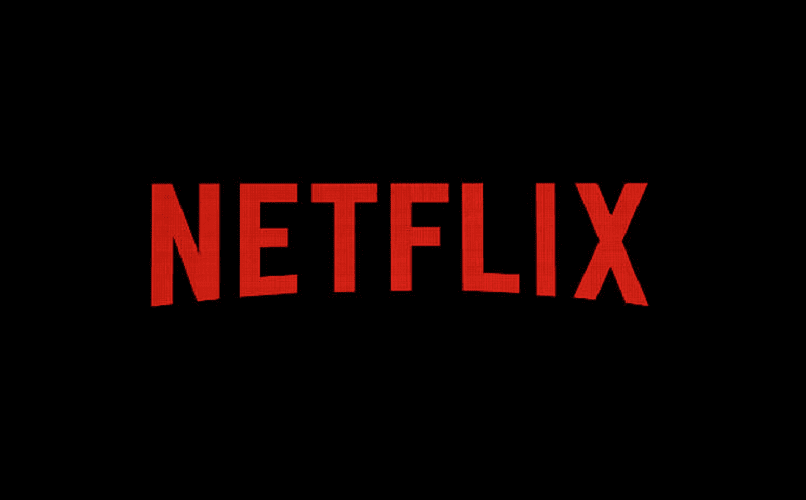
ميزة أخرى هي أنه يمكنك الاستمتاع مع عائلتك وأصدقائك من منزلك أو شقتك. وإضافة إلى ذلك، لديك خيار إيقاف الفيلم مؤقتًا والمتابعة في مرحلة ما.
أين يتم حفظ تنزيلات Netflix الخاصة بنا؟
يتم حفظ هذه التنزيلات في أماكن مختلفة حسب الجهاز الذي تستخدمه. إذا قمت بذلك من جهاز الكمبيوتر الخاص بك وكان يعمل بنظام التشغيل Windows، فيجب عليك الانتقال إلى مستكشف ملفات Windows والضغط على الزر “عرض” الموجود في علامة التبويب العلوية من الشاشة، واختيار “خيارات المجلد” والضغط على “إظهار الملفات ومحركات الأقراص المخفية و” المجلدات’.
بمجرد الانتهاء من ذلك، ابحث عن خط سير الرحلة التالي للعثور على ما قمت بتنزيله من Netflix؛ في “الاسم”، يجب عليك كتابة الاسم الحقيقي لمستخدم جهاز الكمبيوتر الخاص بك وفي تطبيق “البيانات المحلية” الذي ستجد فيه عدة ملفات مدرجة، ويجب عدم تغيير اسم الملفات المذكورة، وإلا فلن تتعرف عليها Netflix .
إذا قررت حفظ التنزيلات على هاتفك الخلوي، فسيتم إيداعها في الذاكرة الداخلية للجهاز الذي تستخدمه. يمكنك توفير المساحة من خلال العثور على الملفات التي تم تنزيلها من هذه المنصة وتوجيهها إلى الذاكرة الخارجية لتوفير المساحة؛ يمكنك القيام بذلك بالطريقة التالية:
- من مدير الملفات، انتقل إلى “الخيارات” واضغط على “لمراقبة المجلدات المخفية”، ثم انتقل إلى “تخزين الجهاز > Android > بيانات com”. نيتفليكس. Mediaclient > الملفات > download.of. للحصول على ملفات تنزيل Netflix.
- انقل الملفات إلى Micro SD ، واضغط عليها، واختر “قص” ثم الصقها في المسار الذي تريده، ولا تغير أسماء “Files.of”. حتى يتعرف عليها Netflix .
كيفية تغيير وجهة التخزين
من الضروري نقل التطبيق إلى محرك أقراص آخر حيث يقوم Netflix بتخزين مقاطع الفيديو التي تم تنزيلها.
لتغيير وجهة التخزين على جهاز الكمبيوتر، نفتح وظيفة “الإعدادات” ونتوقف عند “التطبيقات / التطبيقات والميزات” ونمرر لأسفل القائمة حتى نجد تطبيق Netflix؛ نضغط هناك للعثور على أزرار “نقل” و”إلغاء التثبيت”، ثم نضغط مرة أخرى على “نقل” ونختار تلك الوحدة التي سنحفظ فيها تطبيق Netflix وتنزيلاته.
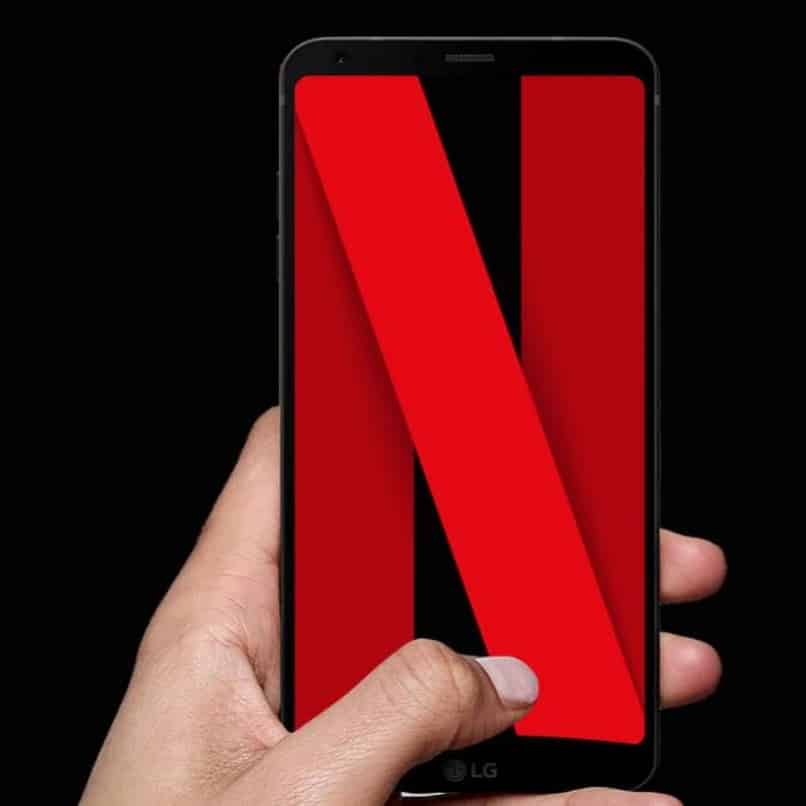
سيتم نقل هذا التطبيق إلى الجزء الداخلي من محرك الأقراص الجديد، لذلك سيقوم Windows بإنشاء مجلد جديد يسمى “Windows Apps”؛ ستصل جميع التنزيلات هنا.
إذا كنت تريد تغيير مساحة التخزين على هاتفك المحمول، فيجب عليك فتح تطبيق Netflix ثم الضغط على “المزيد” أو على أيقونة الملف الشخصي، واختيار إعدادات التطبيق، انتقل إلى ” التنزيلات” واختر المكان الذي تريد تخزينه فيه.
هل يمكن نقلها إلى ذاكرة USB؟
من الجوال إلى USB
لتنزيل الأفلام والمسلسلات من Netflix، يجب عليك استخدام اتصال “OTG”، ولهذا سيتعين عليك تنزيل مستكشف الملفات؛ في حالة عدم وجود سلسلة للهاتف المحمول (يمكن أن تكون “Explorer”)، فهي من أشهرها؛ من خلال وجود “مستكشف الملفات”، يجب عليك تحديد موقع المجلد الخاص بتنزيل محتوى Netflix.
الموقع المحدد هو “Android/data/com.netfix.mediaclient/file/Download”. في هذا العنوان سنجد مجلد “Of” وهو المكان الذي يتم فيه وضع الأفلام والمسلسلات التي تم تنزيلها ، ثم قم بقص هذا المجلد ونقله إلى ذاكرة USB.
إذا لم تسلك هذا الاتجاه، فيجب عليك الضغط على الخيار الذي سيسمح لك برؤية الملفات المخفية؛ عندما تريد استرداد المجلد المحفوظ، يجب عليك نقل المجلد “من” إلى العنوان الأصلي.
من جهاز الكمبيوتر إلى ذاكرة USB
نفتح ” إعدادات الكمبيوتر”؛ بعد ذلك يجب عليك اختيار “التطبيقات والميزات”، ستجد عدة تطبيقات، اختر Netflix، ثم ستظهر الأزرار ويجب عليك الضغط على “نقل”.

ستظهر لنا نافذة لتحديد الوجهة (USB، القرص الصلب)؛ حدد USB ثم اضغط على “نقل” وسيتعين عليك الانتظار حتى يكتمل. عند الانتهاء، سيتم نقل كل المحتوى الموجود على القرص المحلي للكمبيوتر إلى USB الذي تم اختياره.
ما هي إجراءات تنزيل الأفلام أو المسلسلات من Netflix؟
لتحميل المسلسلات والأفلام على نتفليكس من هاتفك المحمول، يجب عليك فتح تطبيق نتفليكس والضغط على “تنزيل”، وبمجرد الضغط على ذلك، ابحث لمعرفة ما يمكنك وما ترغب في تنزيله أو ما هو متاح لجهازك. اختر المسلسل أو الفيلم وفي جدول الوصف اضغط على أيقونة “تنزيل”.
لتنزيل مسلسلات وأفلام Netflix على جهاز الكمبيوتر، يمكنك اتباع الإجراء التالي:
- يجب أن يكون لديك اتصال إنترنت نشط.
- يجب أن يكون حساب Netflix نشطًا.
- أن يكون لديك جهاز كمبيوتر يعمل بنظام Windows.
- يجب أن يكون لديك الإصدار الأخير من Netflix.
- تعرف على العناوين المتوفرة وحدد العنوان الذي تريد طلبه.
- إذا كانت سلسلة، فاختر الفصل الذي تريده.
- اضغط على أيقونة التنزيل في كل واحدة.
- انتظر حتى تكتمل العملية.
- اقبل خيار “تنزيلاتي”.
- للوصول إلى العناوين التي قمت بتنزيلها، انتقل إلى “القائمة”.
- الدخول إلى تطبيق نتفليكس.
- اضغط على كلمة “القائمة”، وانتقل إلى “تنزيلاتي” وانقر على المسلسل أو الفيلم الذي تريده.
- حدد “تشغيل” في الفصل إذا كان مسلسلًا أو في الفيلم الذي تريد مشاهدته

ماذا يمكنني أن أفعل إذا لم يظهر خيار التنزيل على Netflix؟
في حالة عدم ظهور خيار التنزيل إذا كان على الجوال:
- ابدأ بتحديث تطبيق Netflix.
- يجب أن تكون متأكدًا من تحديث جهازك.
- تحقق من تطبيق Netflix التشخيصي واحذف بيانات التطبيق. واضبط سعة تخزين التنزيل؛ حاول تشغيل Netflix مرة أخرى؛ إذا لم ينجح الأمر. فربما يكون التنزيل غير متاح على جهازك.
إذا حدث نفس الشيء على جهاز الكمبيوتر الخاص بك:
- استخدم تطبيق Netflix لنظام التشغيل Windows.
- سوف تحتاج إلى تحديث ويندوز.
- تحقق من إصدار ويندوز.